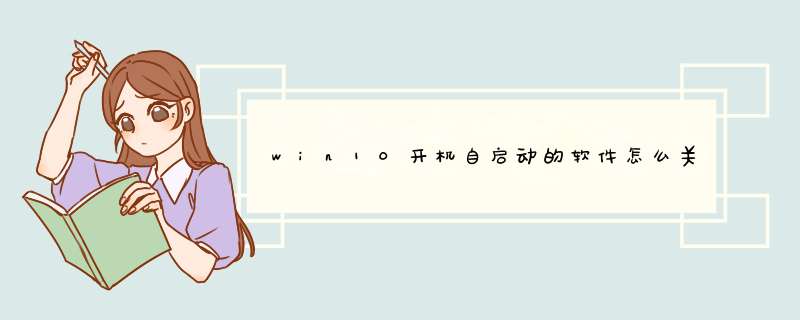
电脑开机自动启动的软件关闭方法:
工具/材料:惠普笔记本电脑、Win10。
方法/步骤:
方法一、
1、先在底部任务栏空白处,鼠标右键点击,然后选择任务管理器。
2、然后在任务管理器的窗口中点击启动。
3、在启动界面中,点击自己想要关闭的启动项,然后点击右下角的禁用就可以了。
方法二、
1、打开电脑开始菜单,点击设置。
2、点击应用,在应用界面点击启动选项。
3、在启动界面,关闭开机自启动的应用开关即可。
1、进入桌面,然后开始运行(win+R),输入msconfig 打开系统配置。
2、接下来点击"服务"这个标签。
3、下方勾选隐藏所有Microfsoft服务,那么留下来的都是第三方服务了。
4、全部禁止,然后确定。
5、 *** 作启动项,点击"启动"标签,打开任务管理器。
6、在启动项中禁用一些不需要启动的软件的启动项。
1、进入桌面,然后开始运行(win+R),输入msconfig 打开系统配置。
2、接下来点击"服务"这个标签。
3、下方勾选隐藏所有Microfsoft服务,那么留下来的都是第三方服务了。
4、全部禁止,然后确定。
5、 *** 作启动项,点击"启动"标签,打开任务管理器。
6、在启动项中禁用一些不需要启动的软件的启动项。
1、进入桌面,然后开始运行(win+R),输入msconfig 打开系统配置。
2、接下来点击"服务"这个标签。
3、下方勾选隐藏所有Microfsoft服务,那么留下来的都是第三方服务了。
4、全部禁止,然后确定。
5、 *** 作启动项,点击"启动"标签,打开任务管理器。
6、在启动项中禁用一些不需要启动的软件的启动项。
开机启动项顾名思义就是开机即可运行的程序,一些每天会使用的应用可以添加进去,但如果程序过多,也会拖慢电脑速度。那如何关闭开机启动项?
如何关闭开机启动项?Windows系统 *** 作方法:
1、鼠标右键点击桌面下的任务栏,点击任务管理器。
2、在“启动”页面右击需要关闭的开机启动项,点击禁用即可。
Mac系统 *** 作方法:
1、点击系统偏好设置,再点击用户与群组选项。
1、在“登录项”页面,选中需要关闭开机自启软件,点击下方的减号进行关闭。
本文以小米笔记本 Pro 14&&苹果MacBook Air为例适用于windows10&&macOS Monterey 12系统
可以在cmd中关闭,方法如下:
1、在电脑桌面找到并右击“WIN键”d出菜单之后点击“运行”。
2、d出“运行”对话框之后,在打开的后方输入栏中键入“cmd”之后点击确定或者按回车键。
3、在DOS运行窗口中键入“mconfig”并按回车。
4、d出对话框之后选择“启动”,点击之后找到需要关闭的开机启动项目进行 *** 作即可。
先在底部任务栏空白处,鼠标右键点击,然后选择任务管理器。
然后在任务管理器的窗口中点击启动。
在启动界面中,点击自己想要关闭的启动项,然后点击右下角的禁用就可以了。
以上就是关于win10开机自启动的软件怎么关闭全部的内容,包括:win10开机自启动的软件怎么关闭、电脑开机自动启动的软件怎么关闭、如何关闭电脑开机自启动程序等相关内容解答,如果想了解更多相关内容,可以关注我们,你们的支持是我们更新的动力!
欢迎分享,转载请注明来源:内存溢出

 微信扫一扫
微信扫一扫
 支付宝扫一扫
支付宝扫一扫
评论列表(0条)